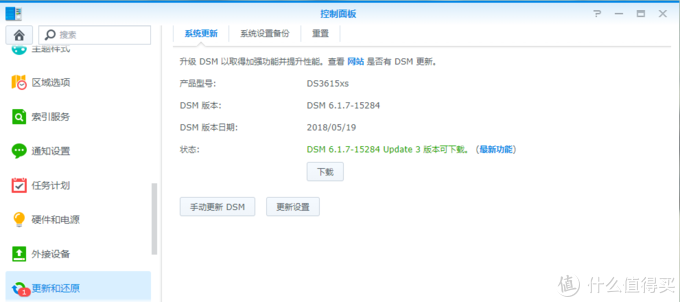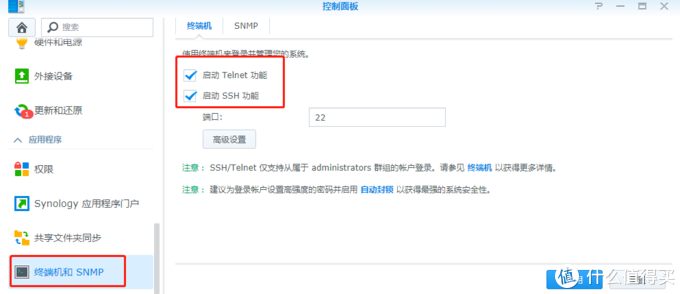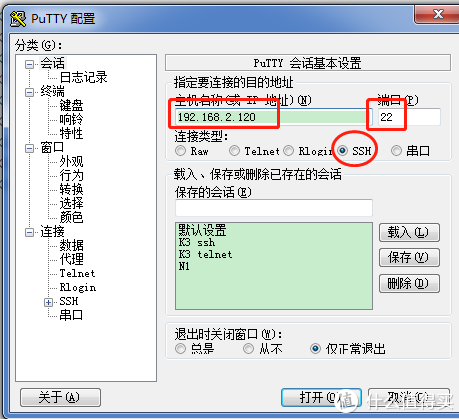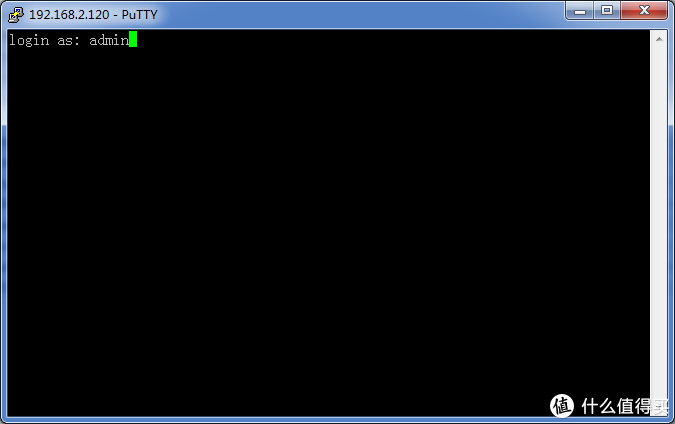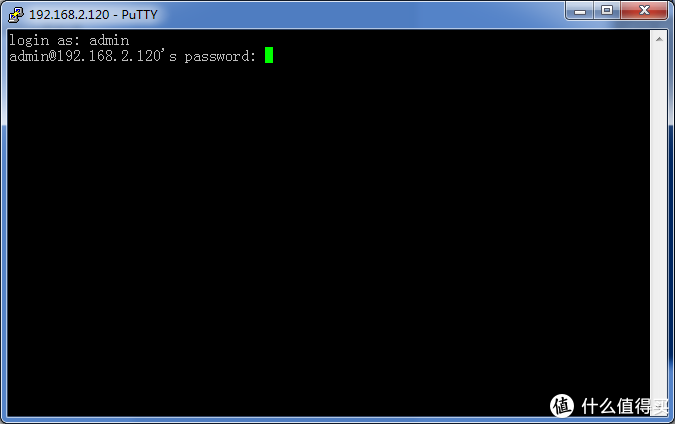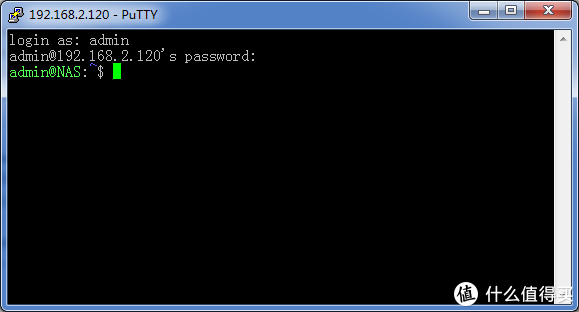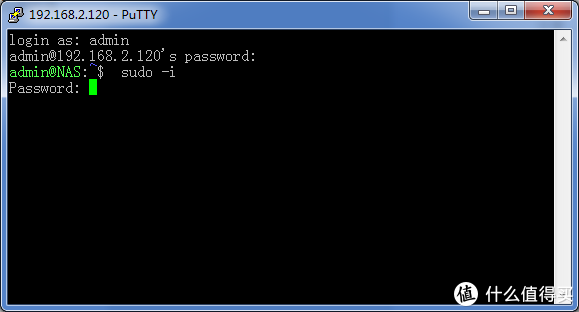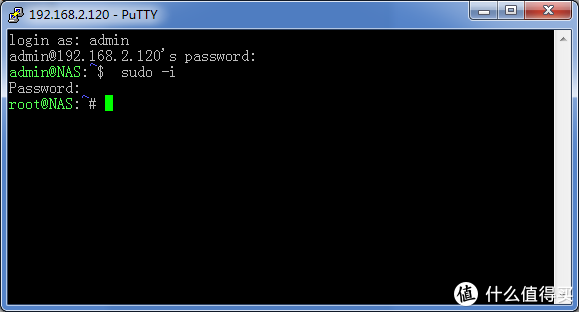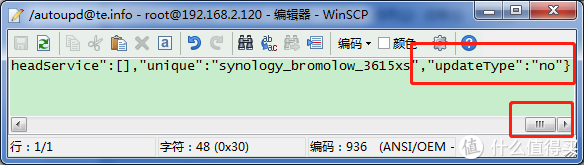https://post.smzdm.com/p/ag89oxvd/
写在前面:里面的技术方法不是我原创的,都是网上找的,侵删。折腾的过程记录是原创的(好像没啥原创的了
 ),不仅“原创”,还纯手打。
),不仅“原创”,还纯手打。
就是这个东西,一登陆就弹出这个对话框,让我下载升级。
为啥要去除群晖登陆自动更新提示?
1、一登陆就弹出来,烦!!!
2、有的时候脑子抽筋,真的会点升级!!! 然而黑群升级,真的会挂掉
然而黑群升级,真的会挂掉
怎么去除登陆自动更新提示?
首先要打开ssh,然后获取root账号权限,用winscp进入群晖系统,最后修改群晖的配置文件,over。
开始折腾
开启ssh
打开控制面板-终端机和SNMP,把启用SSH功能打开。
获取root权限
这里会用到两个工具,链接在此,提取码是4w47,都下载下来
打开putty
主机名称那里填群晖的IP,端口默认是22,连接类型选ssh。然后点“打开”
键盘输入你的群晖账号,我用的是admin账号,然后回车
显示让你输入密码,输入刚才账号的密码就好了 。这里的账号密码就是群晖的登录账号对应的密码。
。这里的账号密码就是群晖的登录账号对应的密码。
回车结束
注意,输入的时候什么都不显示 ,不是输入不进去
,不是输入不进去 
密码输对了就是这样,输错了,重输~
这时,输入
sudo -i
回车。怕敲错的话,复制命令,在输入界面右键单击,命令就上去了。回车结束
这里提示还是让输入密码,继续输入刚才的账号对应的密码。回车结束
输入一行命令
synouser --setpw root xxx
这里是重置root账号的密码,xxx改成你想设置的密码。建议改成登录账号的密码,省得再忘了
回车
然后输入
reboot
回车。群晖重启。
到这里root权限就获取完了,密码也改完了。
修改群晖配置文件
打开winscp
协议选sftp,主机名就是群晖的IP,端口是22,用户名root,密码就是你刚刚为root设置的密码。然后登录
连接成功是这样,这个界面左面是本地目录,右面是群晖的系统目录,在右面根目录下找到
autoupd@te.info
这个文件,右键单击,选编辑。
拖动下面的长条到最后面,在updateType后面引号的里的文本随便改改,我改成no了,然后关闭,保存。
如果不用root账号登陆的话,这个文件是无法修改的
其实这里我也不知道应该改成什么 ,尝试了下,改成no就达到效果了
,尝试了下,改成no就达到效果了
关闭winscp,重启群晖,登陆看看,可恶的更新提示不弹了吧?
总结
讲道理,这篇日记挺简单的,解决的问题也挺小的,无非就是去除个弹窗。
但是 ,掌握了root权限获取,以及用winscp修改群晖系统文件的方法。
,掌握了root权限获取,以及用winscp修改群晖系统文件的方法。
个人觉得这个方法用处挺大的,以后折腾群晖少不了修改系统文件,用这个方法还可以修改transmission等套件的配置文件,套件的安装文件一般在@appstore文件夹了。
坑一点点的填完了~还差K3刷官改。这篇日记估计要很久很久了。看看有没有时间再刷一个K3好截图了。
以后可以能尝试安装qBittorrent。还有群晖的影音功能。等折腾好了我再写日记。预防老年痴呆 ,从我做起~
,从我做起~
照例,列一下以前的日记,各位感兴趣的可以看看。记得打赏,点赞,收藏啊
有什么问题欢迎留言讨论。我也是小白,共同学习~
生命在于折腾~
暂时结束
鞠躬下台